Šiuo tinklaraščio įrašu siekiama išspręsti „ jutiklinės dalies slinkimas neveikia “ problema.
Kaip išspręsti problemą „Touchpad Scroll neveikia“?
Nurodyta problema gali būti išspręsta naudojant šiuos metodus:
- Iš naujo paleiskite kompiuterį
- Įgalinti jutiklinę dalį
- Atnaujinti jutiklinės plokštės tvarkyklę
- Pakeiskite pelės žymeklį
- Iš naujo įdiekite jutiklinės plokštės tvarkyklę
- Grąžinti jutiklinės dalies tvarkyklę
- Įgalinti slinkimą dviem pirštais
- Registro rengyklės taisymas
Išnagrinėkime kiekvieną metodą po vieną.
1 pataisymas: iš naujo paleiskite kompiuterį
Norėdami iš naujo paleisti „Windows“, pirmiausia paspauskite „ Alt + F4 “, kad paleistumėte „ Išjunkite Windows “ iššokantis langas ir paspauskite “ Gerai “ mygtukas:
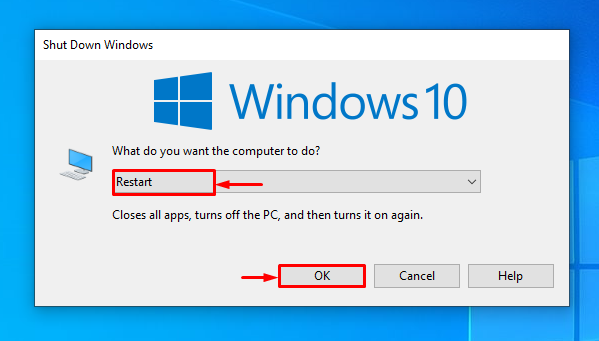
Pasirinkite parinktį „paleisti iš naujo“ ir paspauskite mygtuką „Gerai“, kad iš naujo paleistumėte „Windows“.
2 pataisymas: įgalinkite jutiklinę dalį
Jutiklinės dalies įjungimas padės išspręsti nurodytą problemą. Dėl šios priežasties pirmiausia įveskite „ pagrindinis.cpl “ meniu Pradėti ir paleiskite jį:
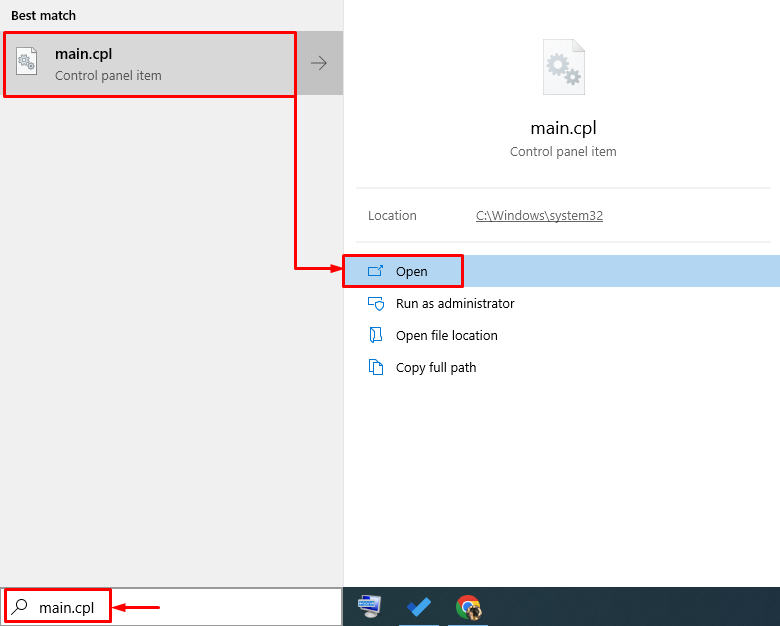
Eikite į „ ClickPad nustatymai “ ir paspauskite „ „ClickPad“ įgalinti “:
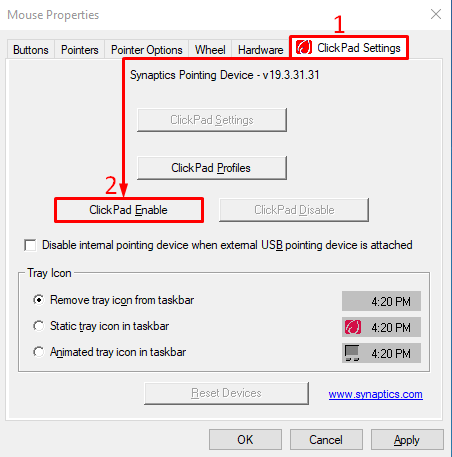
Galiausiai paspauskite „ Gerai “ mygtukas:
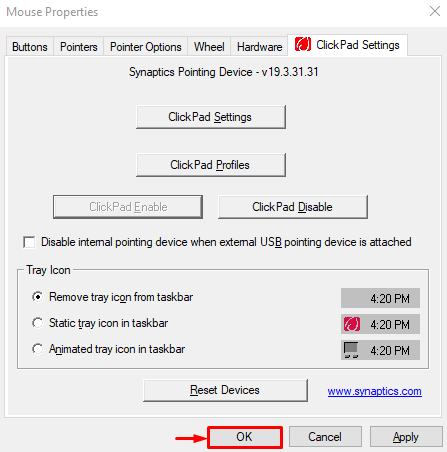
Tai įjungs spustelėjimą.
3 pataisymas: atnaujinkite jutiklinės dalies tvarkyklę
Nurodytą problemą galima išspręsti atnaujinus jutiklinės dalies tvarkykles. Norėdami tai padaryti, paleiskite „ Įrenginių tvarkytuvė “ per meniu Pradėti:
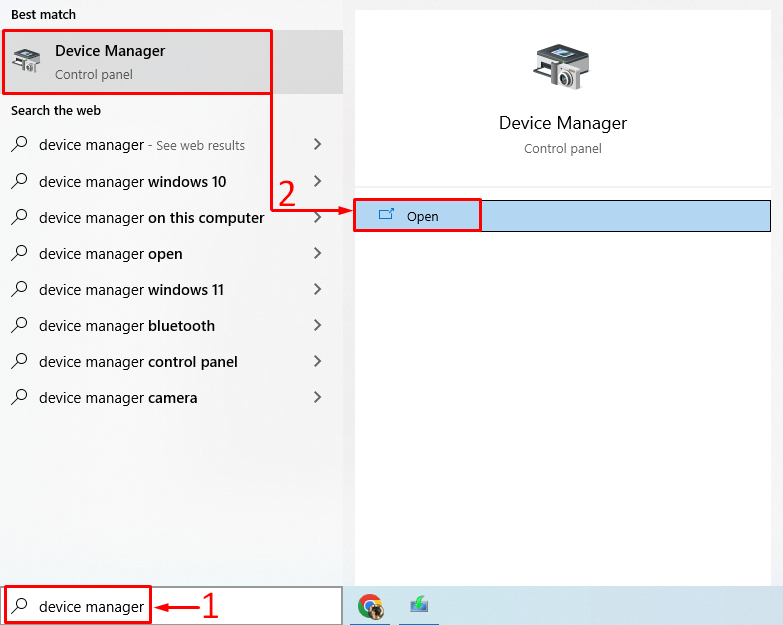
Išplėskite ' Pelės ir kiti nukreipimo įrenginiai “ sąrašą. Dešiniuoju pelės mygtuku spustelėkite jutiklinės dalies tvarkyklę ir pasirinkite „ Atnaujinti tvarkyklę “:
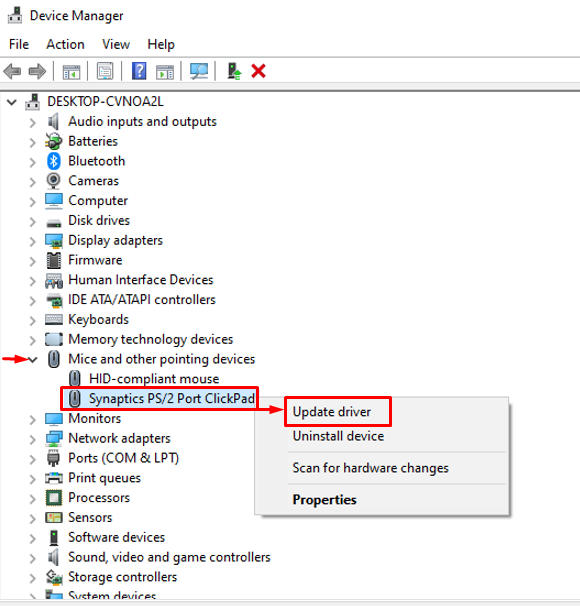
Įrenginių tvarkytuvė pradėjo ieškoti jutiklinės dalies tvarkyklės naujinimų:
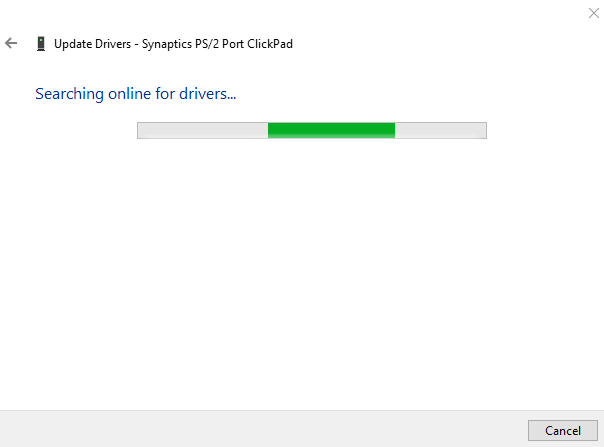
Bus įdiegta naujausia jutiklinės dalies tvarkyklė, jei ji yra.
4 pataisymas: pakeiskite pelės žymeklį
Pirmiausia paleiskite „ Kontrolės skydelis “ iš „Windows“ meniu Pradėti:
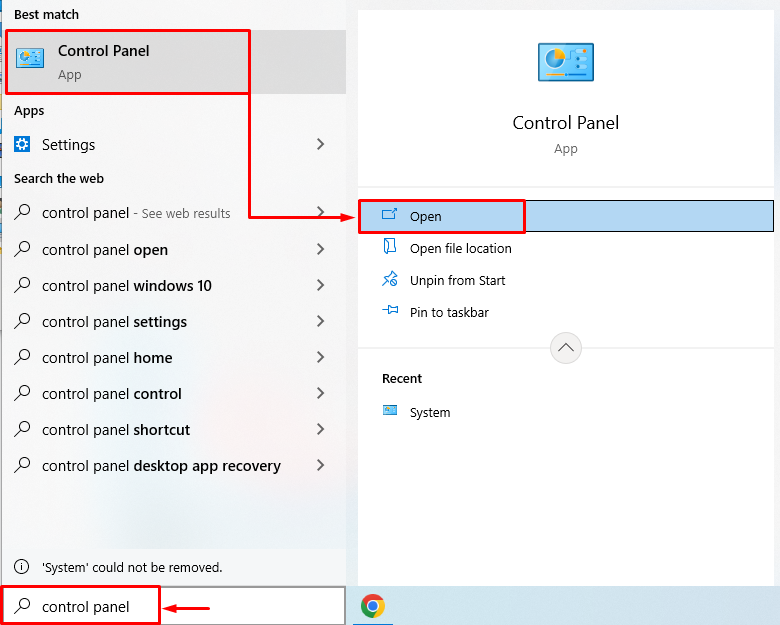
Spustelėkite „ Aparatūra ir garsas “ nustatymas:
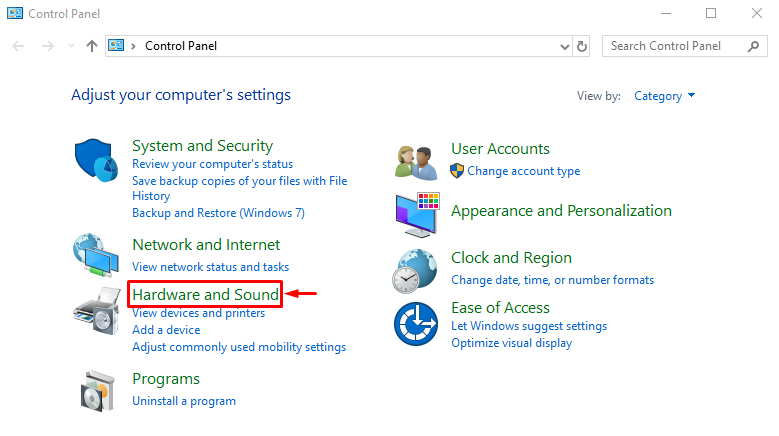
Spustelėkite „ Pelė “ variantas:

Eikite į „ Rodyklės ' skyrius. Spustelėkite „ Schema “ išskleidžiamąjį meniu. Pasirinkite norimą rodyklės schemą:
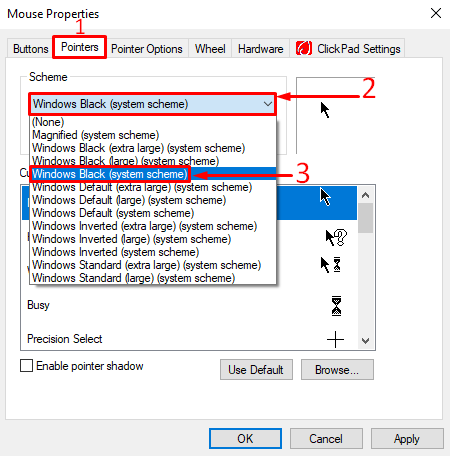
Pasirinkę rodyklės schemą, paspauskite „ Gerai “ mygtukas:
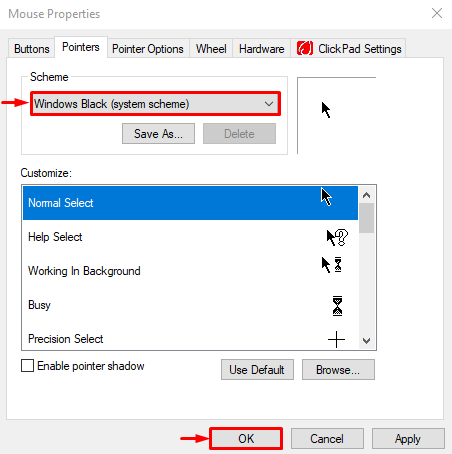
5 pataisymas: iš naujo įdiekite jutiklinės dalies tvarkyklę
Iš naujo įdiegę jutiklinės dalies tvarkyklę padės išspręsti nurodytą klaidą. Norėdami tai padaryti, pirmiausia paleiskite „ Įrenginių tvarkytuvė “. Išplėskite ' Pelės ir kiti nukreipimo įrenginiai “. Raskite jutiklinės dalies tvarkyklę. Dešiniuoju pelės mygtuku spustelėkite jį ir suaktyvinkite „ Pašalinkite įrenginį “:
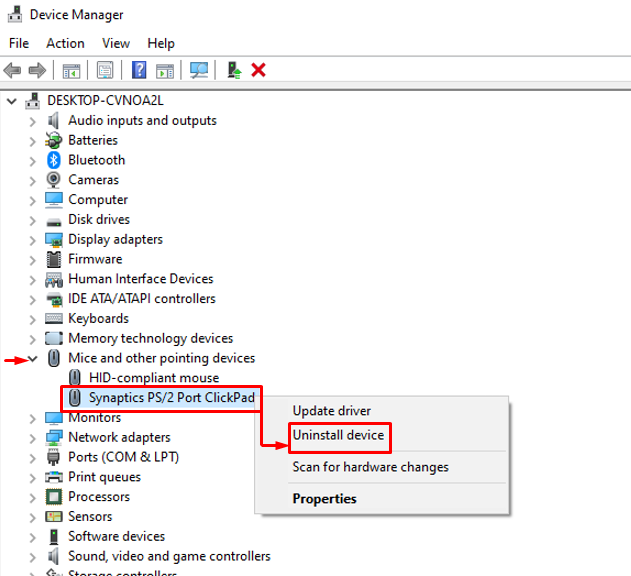
Trigeris “ Pašalinkite “:
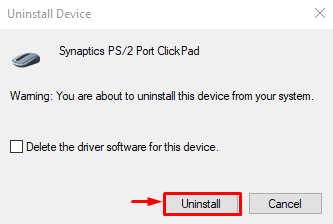
Spustelėkite „ Veiksmas “ mygtuką ir pasirinkite „ Ieškokite aparatūros pakeitimų “:
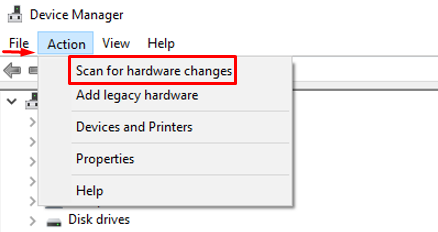
Kaip matote, jutiklinės dalies tvarkyklės įdiegiamos iš naujo:
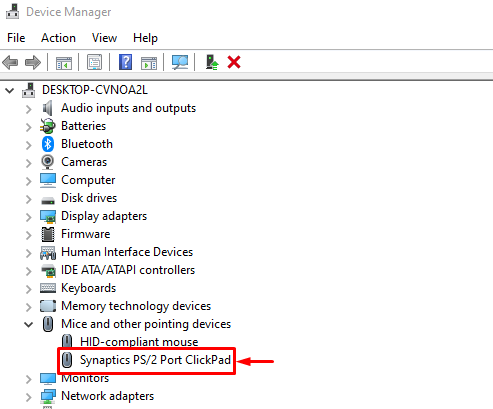
6 pataisymas: grąžinkite jutiklinės dalies tvarkyklę
Pirmiausia paleiskite „ Įrenginių tvarkytuvė “ per meniu Pradėti. Išplėskite ' Pelės ir kiti nukreipimo įrenginiai “ sąrašą. Dešiniuoju pelės mygtuku spustelėkite jutiklinės dalies tvarkyklę ir pasirinkite „ Savybės “:
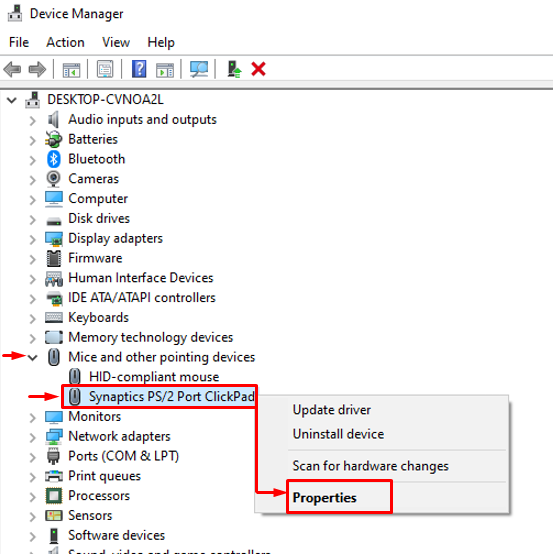
Eikite į „ Vairuotojas “ skyrių ir spustelėkite „ Atsukti tvarkyklę “ vairuotojas:
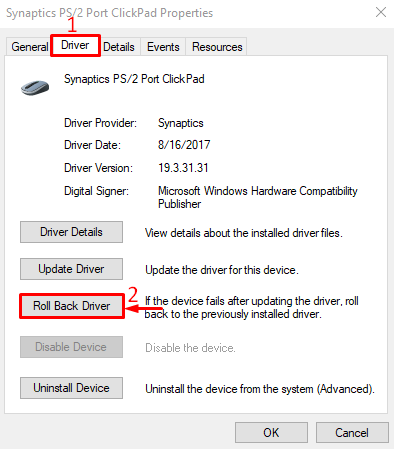
Pasirinkite tinkamą priežastį ir paspauskite „ Taip “ mygtukas:
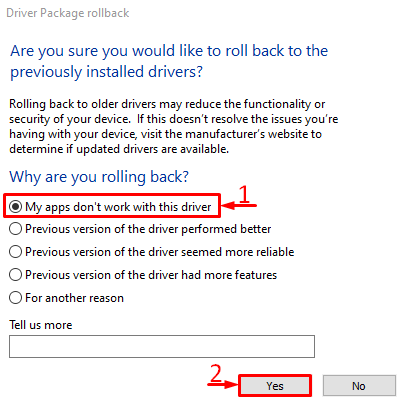
Paspauskite ' Taip “ norėdami iš naujo paleisti „Windows“:
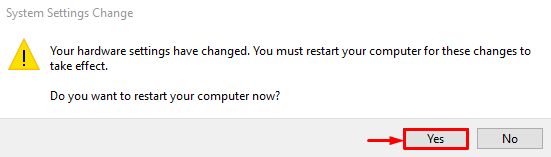
Iš naujo paleidę „Windows“, patikrinkite, ar problema išspręsta, ar ne.
7 pataisymas: įgalinkite slinkimą dviem pirštais
Pirmiausia įveskite ' Pagrindinis.cpl “ meniu Pradėti ir paleiskite jį. Eikite į „ ClickPad nustatymai “ ir pasirinkite „ ClickPad nustatymai “ variantas:
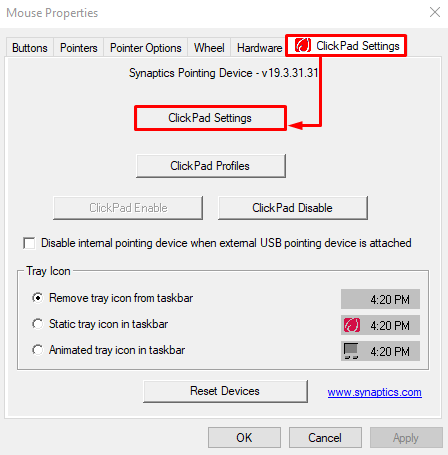
Pažymėti varnelę ' Slinkimas dviem pirštais “ laukelį ir paspauskite „ Gerai “ mygtukas:
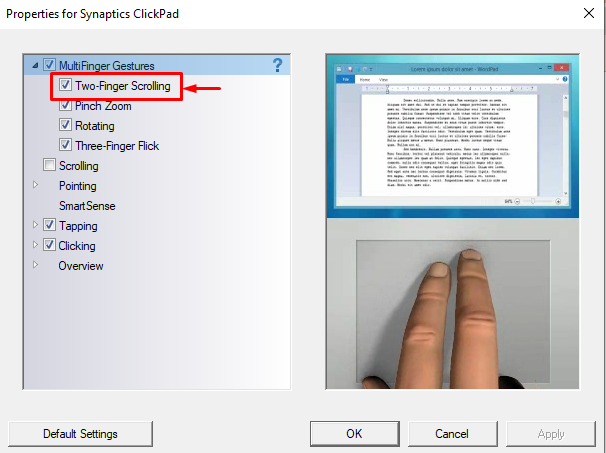
Slinkimas dviem pirštais sėkmingai įjungtas.
8 pataisymas: atjunkite pelę
Kartais jutiklinė dalis neveikia, nes pelė yra prijungta. Dėl šios priežasties atjunkite pelę nuo kompiuterio ir patikrinkite, ar klaida pašalinta.
Išvada
Neveikiančios jutiklinės dalies slinkimo problemą galima išspręsti įvairiais būdais, įskaitant kompiuterio paleidimą iš naujo, jutiklinės dalies įjungimą, jutiklinės dalies tvarkyklės atnaujinimą, pelės žymeklio pakeitimą, jutiklinės dalies tvarkyklės iš naujo įdiegimą, slinkimo dviem pirštais įgalinimą arba pelės atjungimą. Šiame tinklaraštyje buvo parodyti įvairūs būdai, kaip išspręsti nurodytą problemą.